用批处理文件停止与启用服务
1、打开运行,并输入cmd
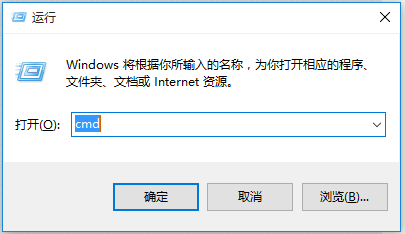
2、打开命令提示符,输入notepad
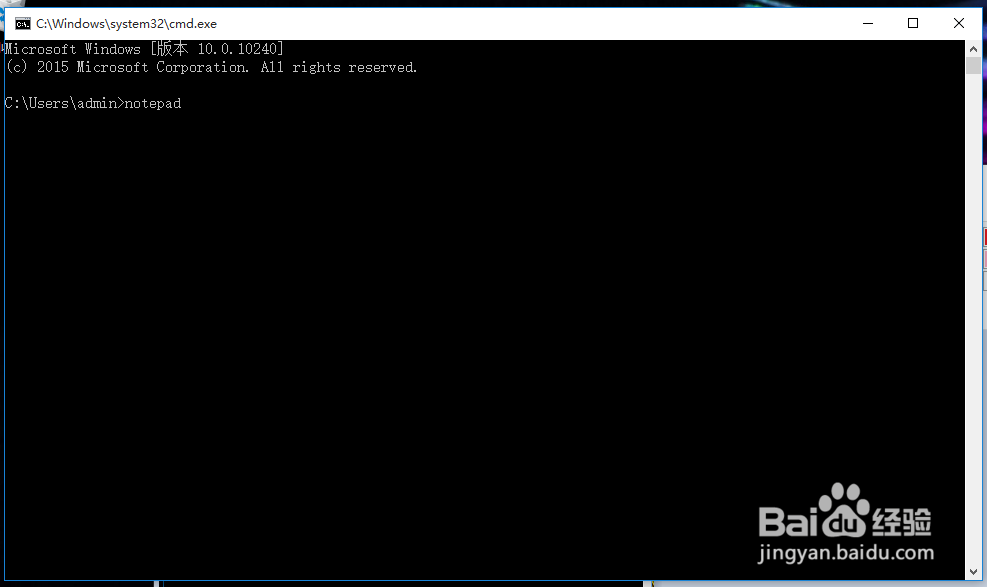
3、弹出记事本界面,并输入以下加粗部分代码:
@echo off
net stop wuauserv
pause
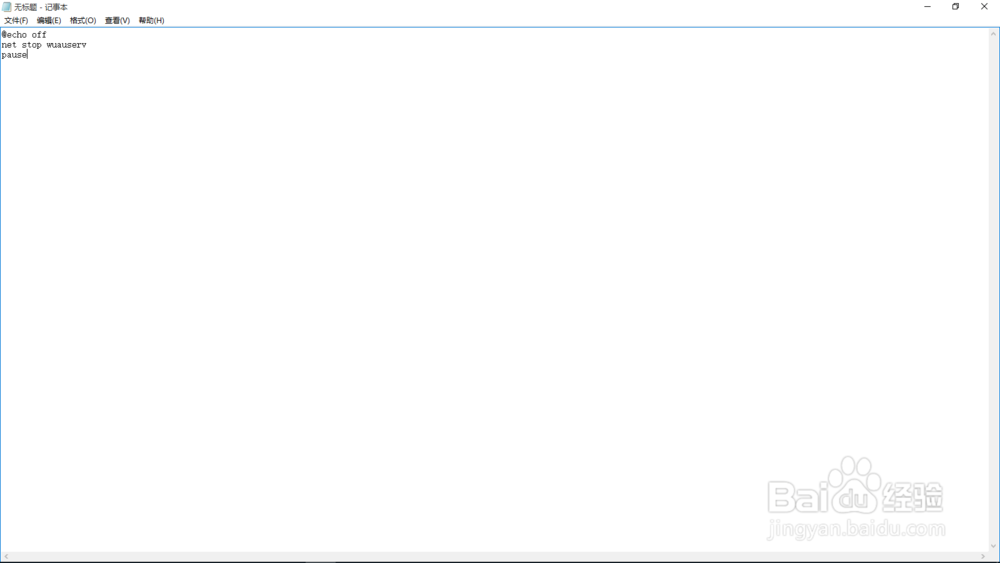
4、这里的wuauserv是Windows里的Windows Update服务,虽然叫Windows Update,但是服务名称是wuauserv,Windows Update只是显示名称。
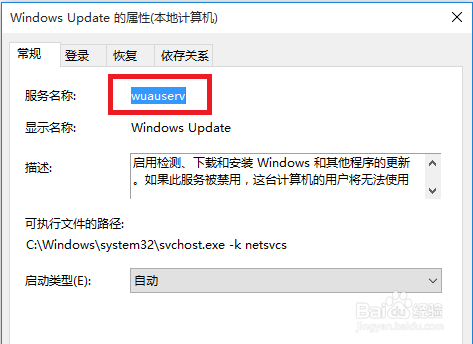
5、保存文档
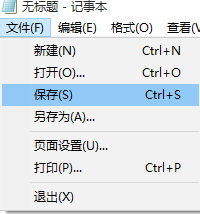
6、弹出窗口,然后更改文件名,改为:"停用服务.bat",注意,文件名包括双引号,否则无法起到更改后缀的作用
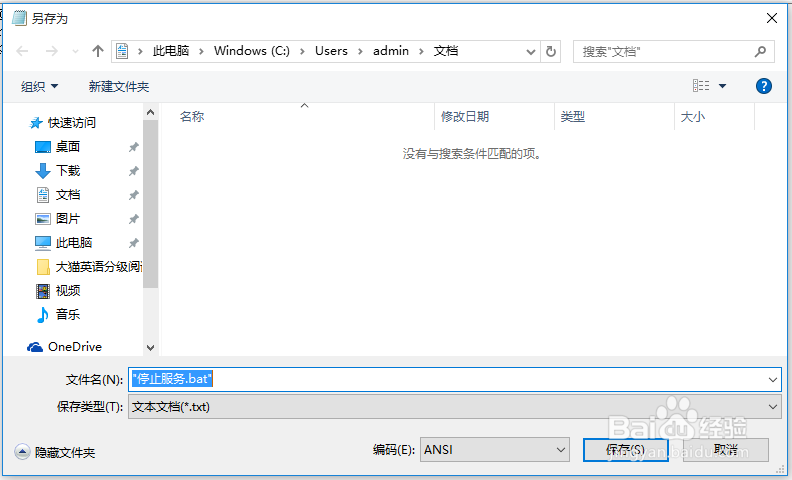
7、文件创建成功了
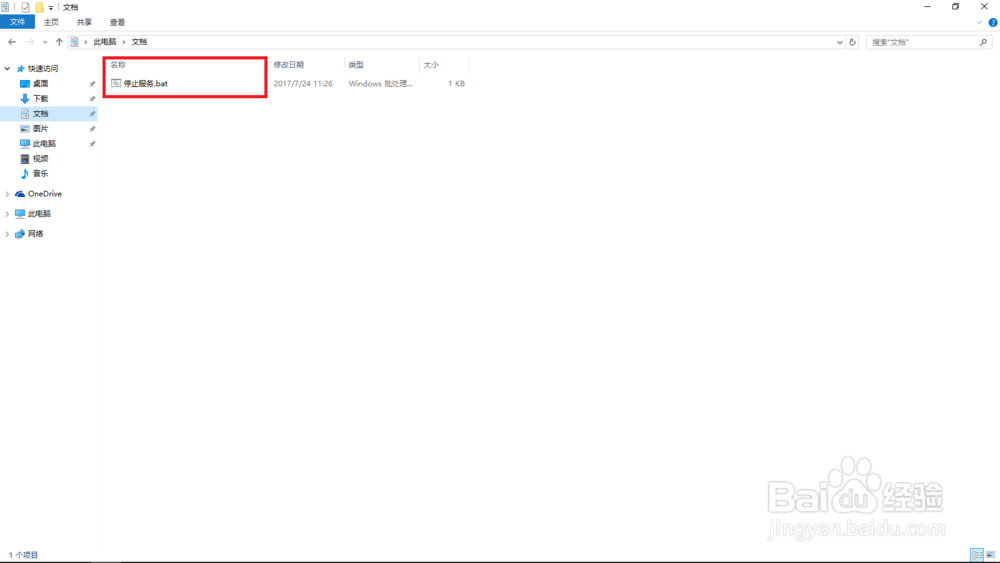
8、右键点击刚刚创建好的文件,选择“以管理员身份运行”
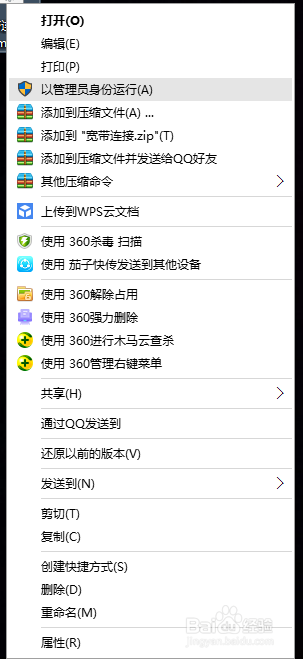
9、停止成功
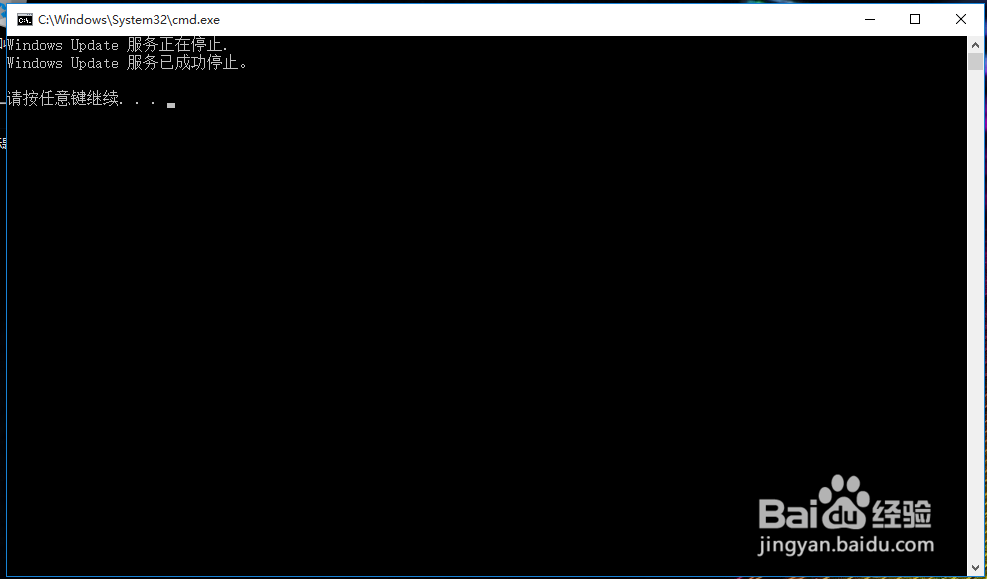
10、如果看不明白,这里有视频
1、创建一个文本文档
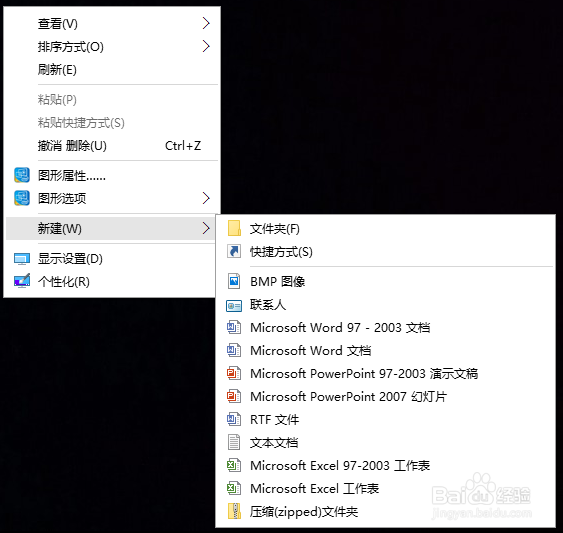
2、随便起个名字
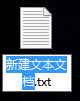
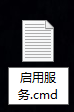
3、更改文件后缀,回车确认,接着弹出以下窗口
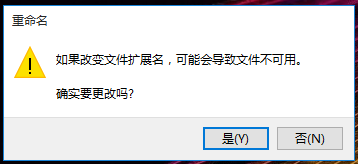
4、选择“是”,文件后缀更改成功
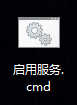
5、右键点击,选择“编辑”
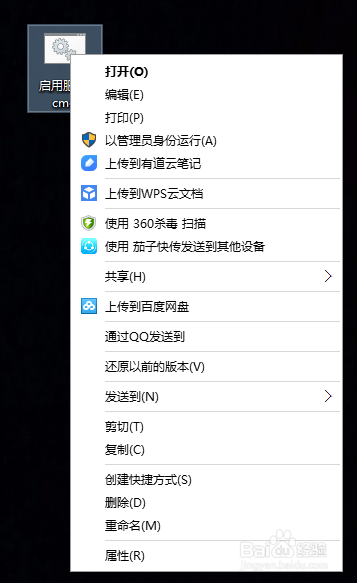
6、打开记事本
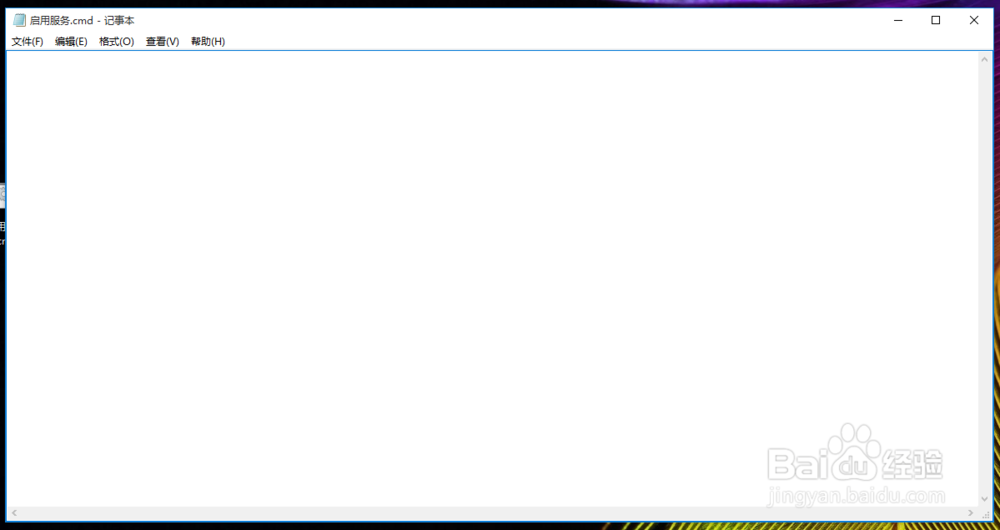
7、输入以下加粗部分代码:
@echo off
net start wuauserv
pause
注:wuauserv是Windows Update服务的系统名称
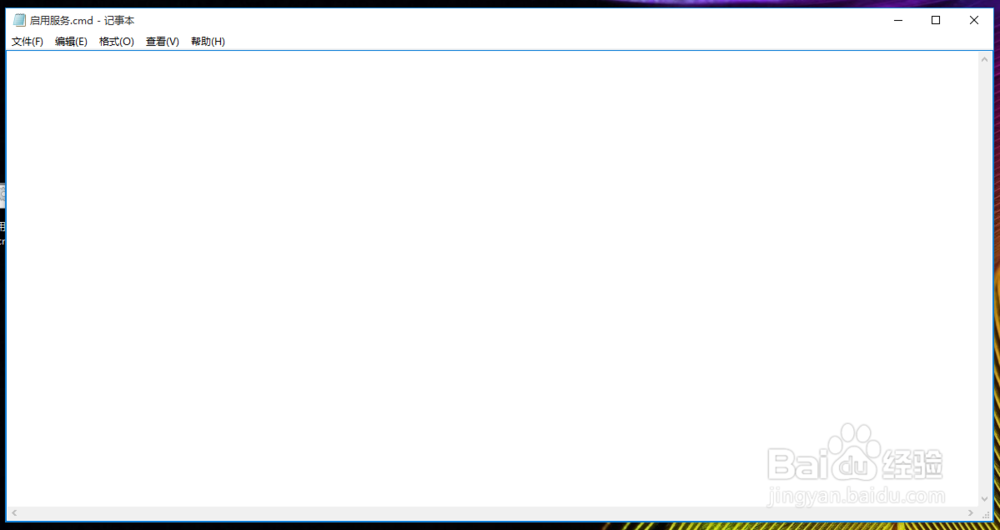
8、保存文件

9、关闭窗口
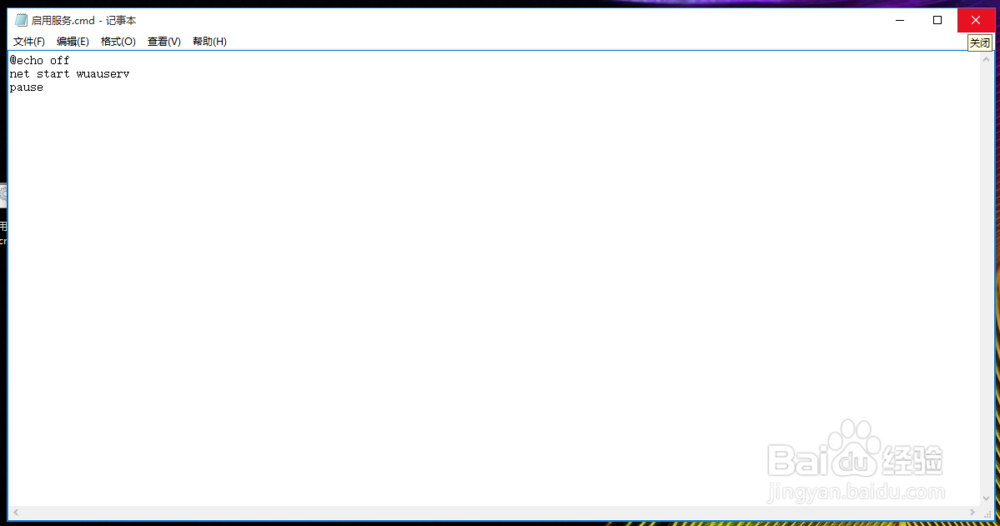
10、右键点击,并选择“以管理员身份运行”
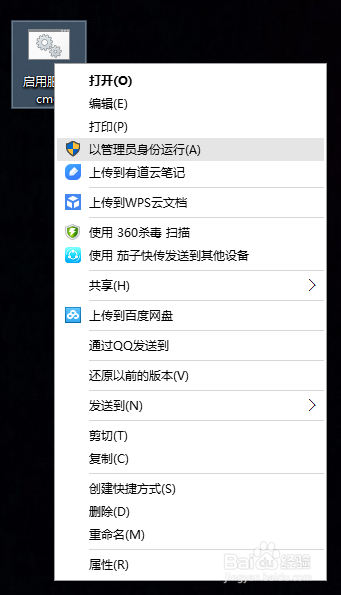
11、启用成功
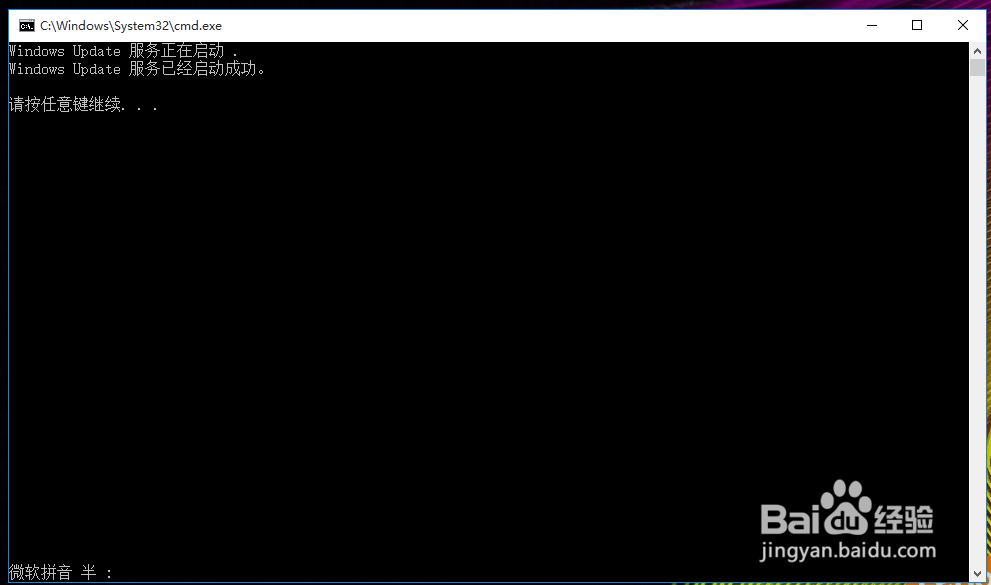
12、如果看不懂,这里也有视频
1、执行创建好的批处理文件必须要以管理员身份运行,否则会出现以下状况(拒绝访问)

声明:本网站引用、摘录或转载内容仅供网站访问者交流或参考,不代表本站立场,如存在版权或非法内容,请联系站长删除,联系邮箱:site.kefu@qq.com。
阅读量:169
阅读量:134
阅读量:138
阅读量:98
阅读量:154